1、首先让我们在我们的电脑里我们打开我们的ps
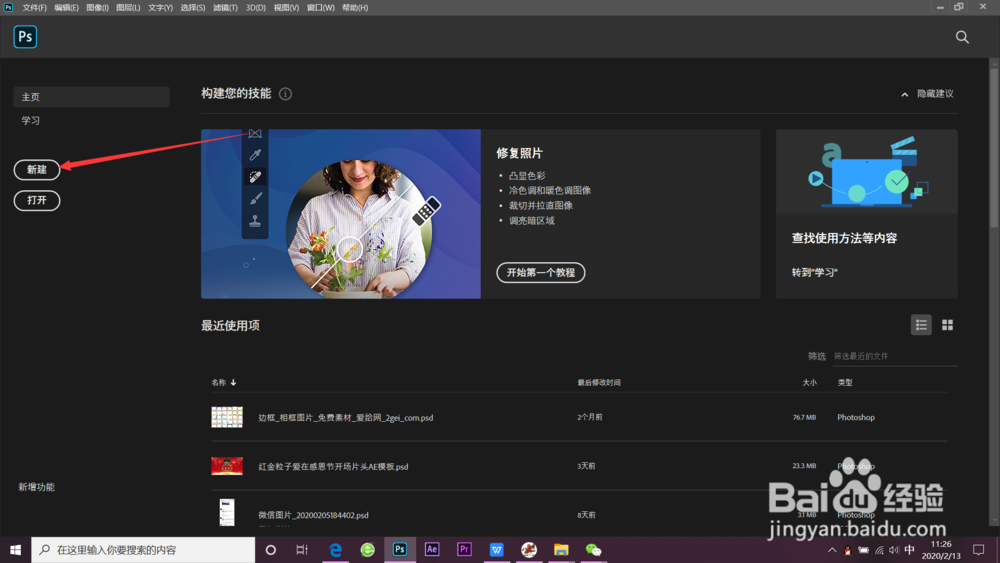
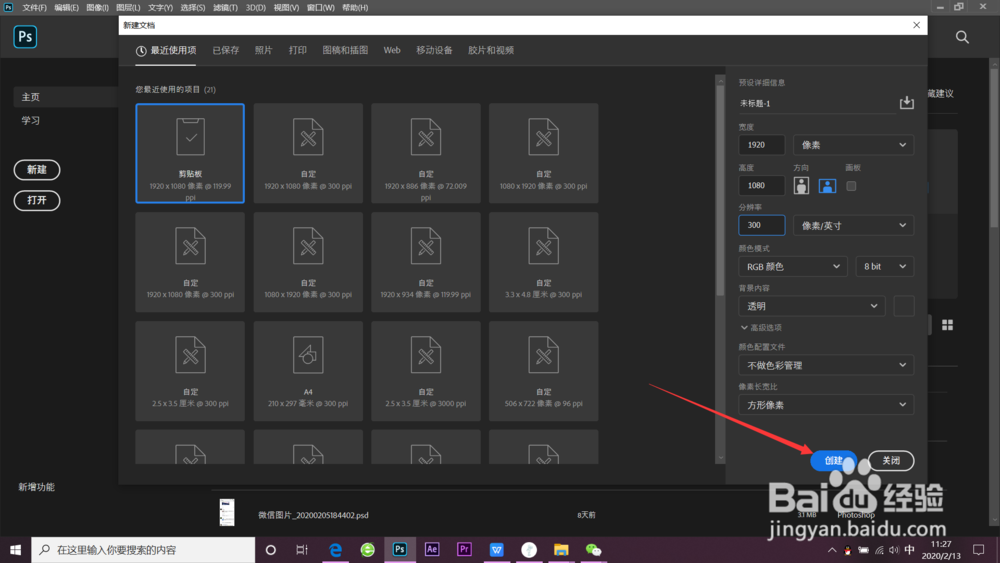
2、我们先将需要制作的图片全导入ps中,之后在窗口里点击时间轴

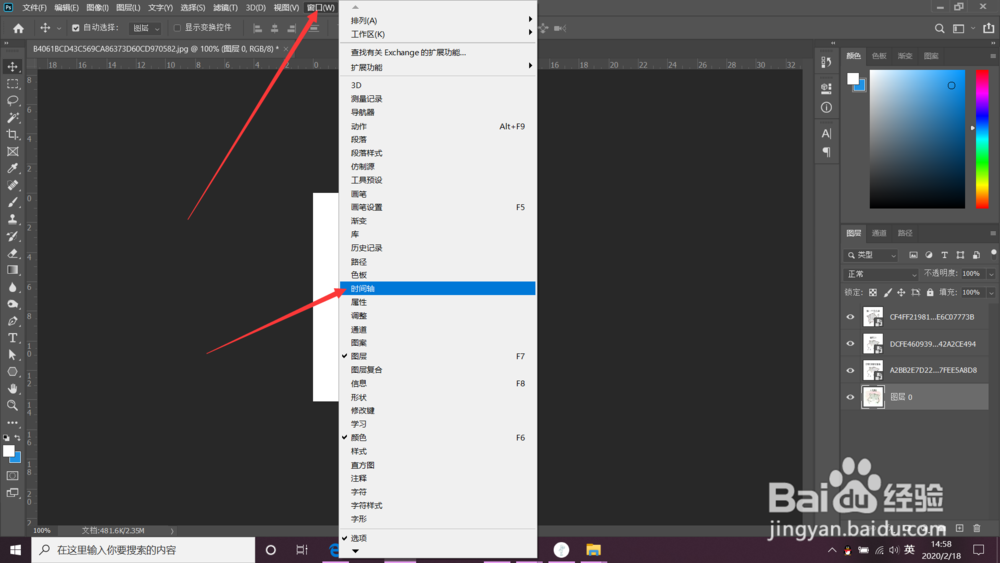
3、点击下拉菜单创建帧动画,之后点击下方的加号创建多个帧动画
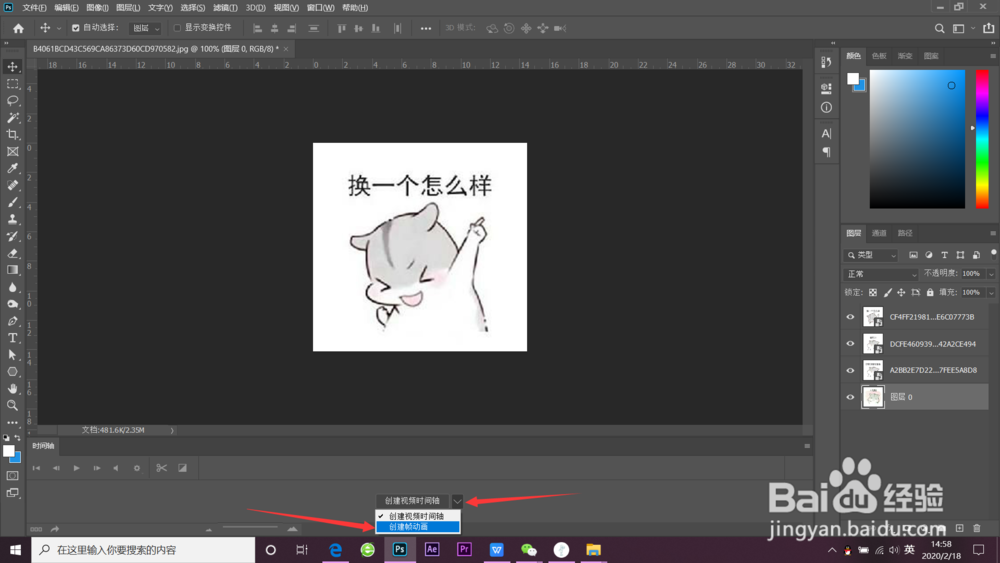

4、创建好需要多少的帧动画后点击第一帧,选择好第一帧展示的图层,然后选择第二帧,选择第二帧展莲镘拎扇示的图层以此类推



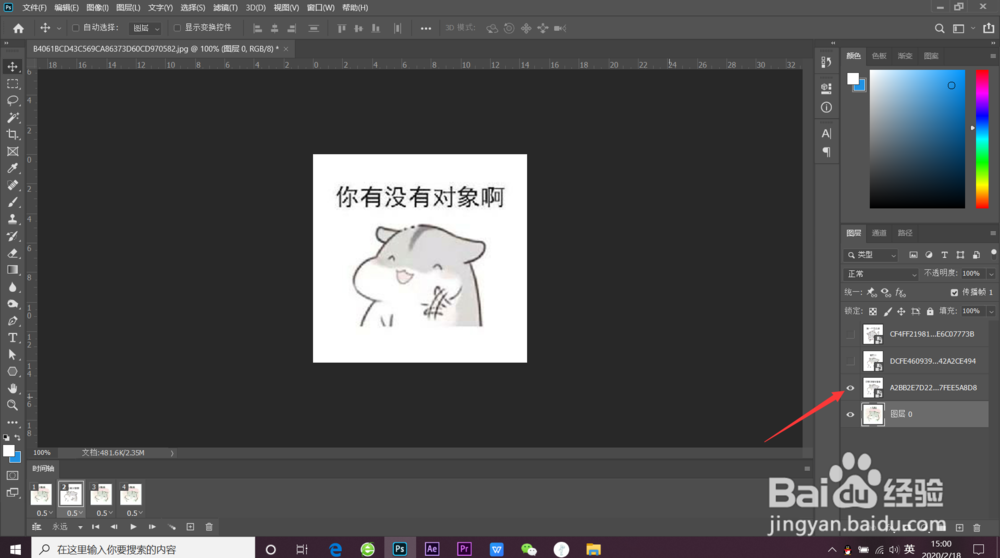
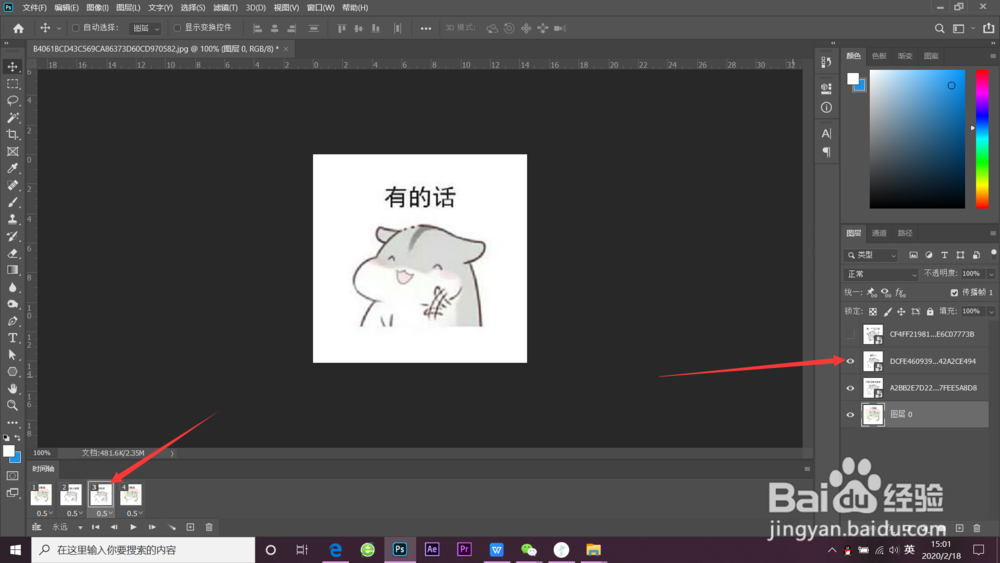

5、设置好每一帧的展示时长,之后点击开始,导出储存为web所用格式...

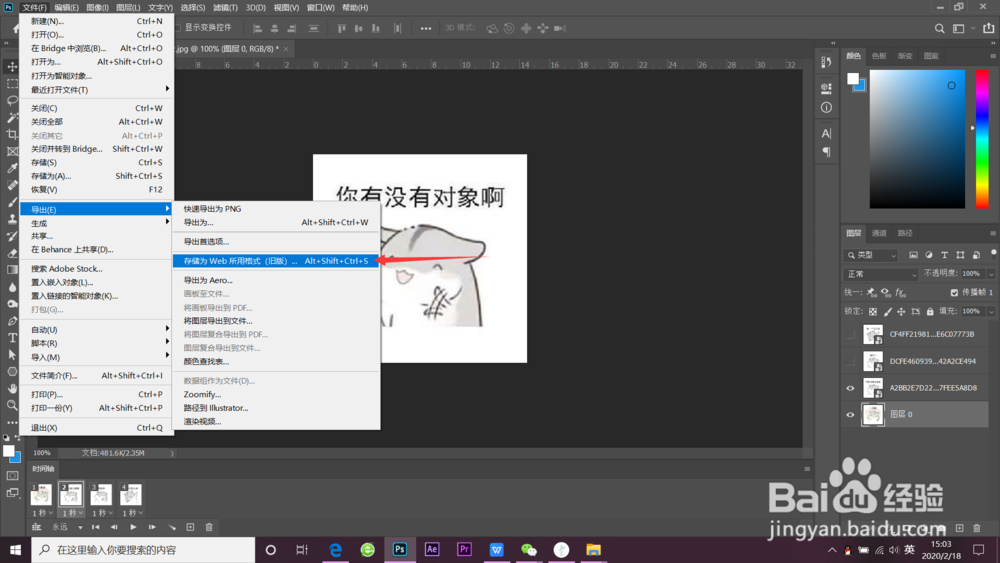
6、在弹出里选择gif格式,之后点击储存为选择好位置保存即可


1、首先让我们在我们的电脑里我们打开我们的ps
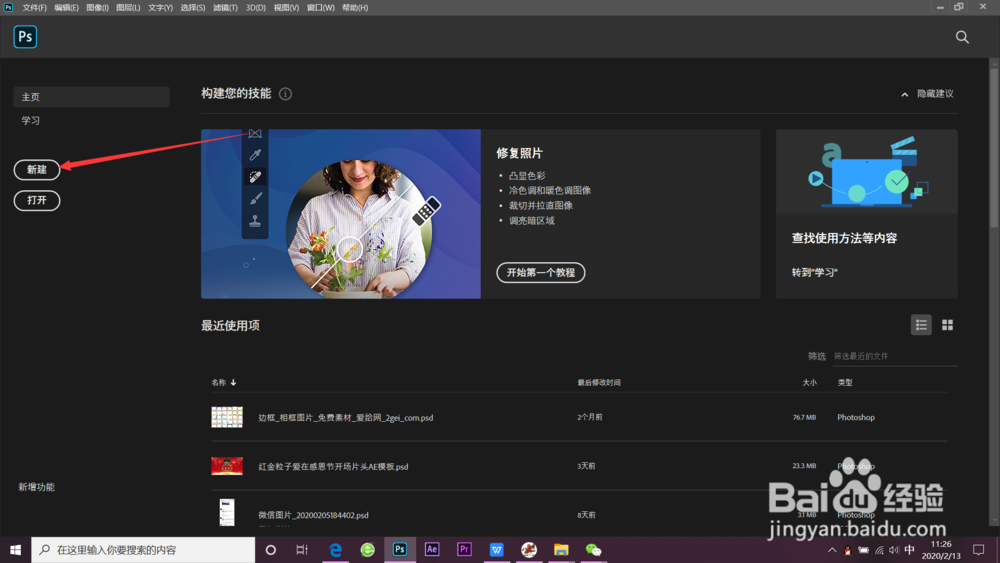
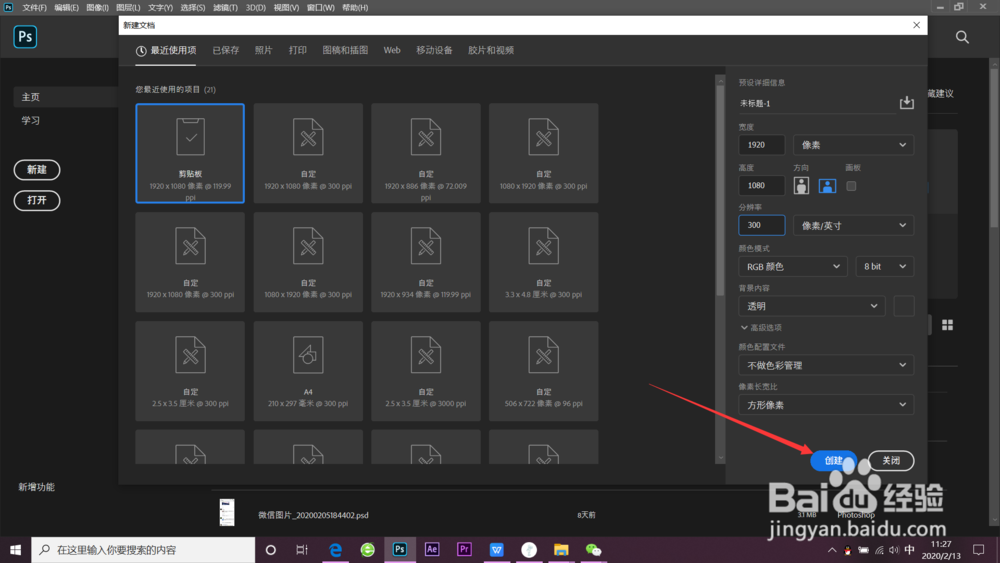
2、我们先将需要制作的图片全导入ps中,之后在窗口里点击时间轴

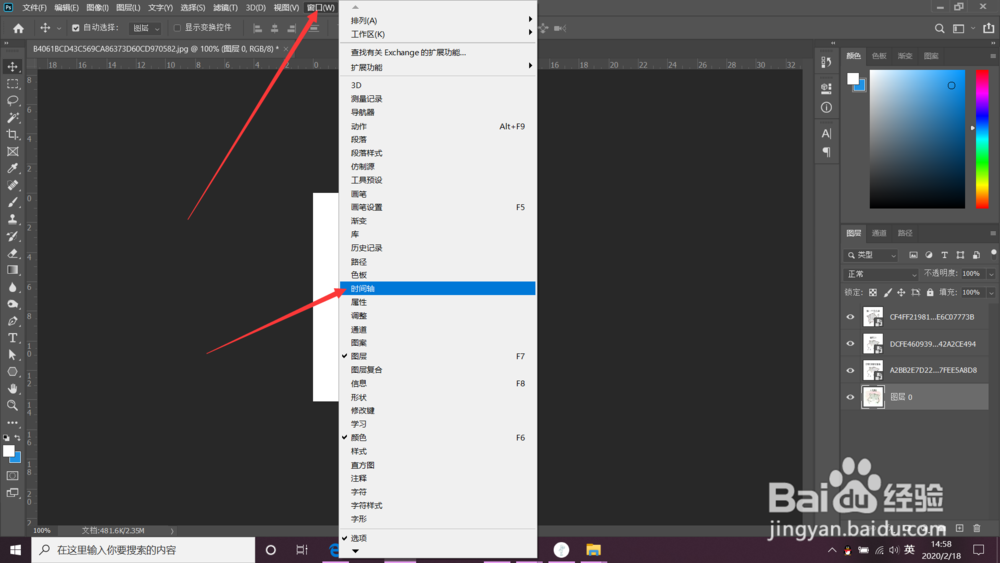
3、点击下拉菜单创建帧动画,之后点击下方的加号创建多个帧动画
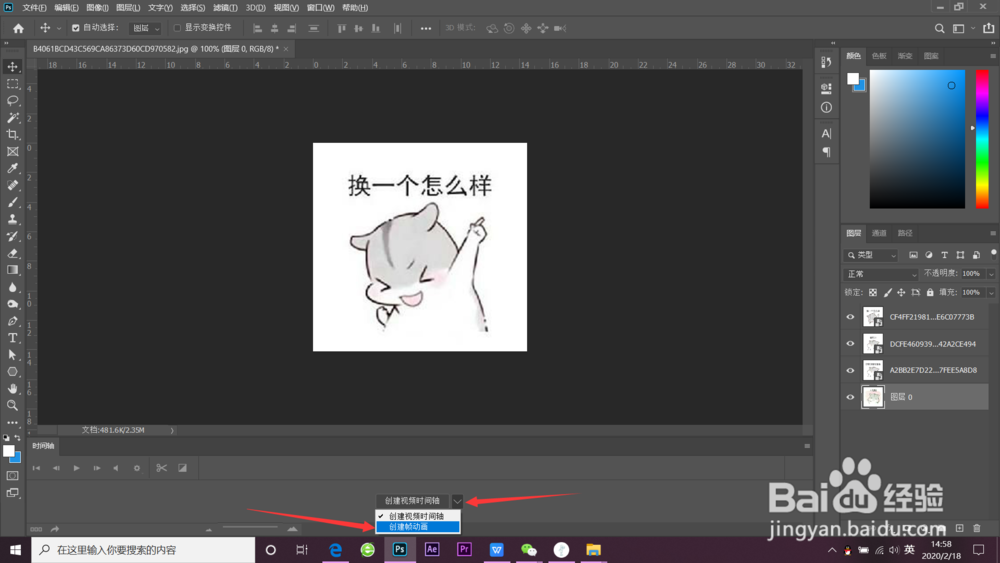

4、创建好需要多少的帧动画后点击第一帧,选择好第一帧展示的图层,然后选择第二帧,选择第二帧展莲镘拎扇示的图层以此类推



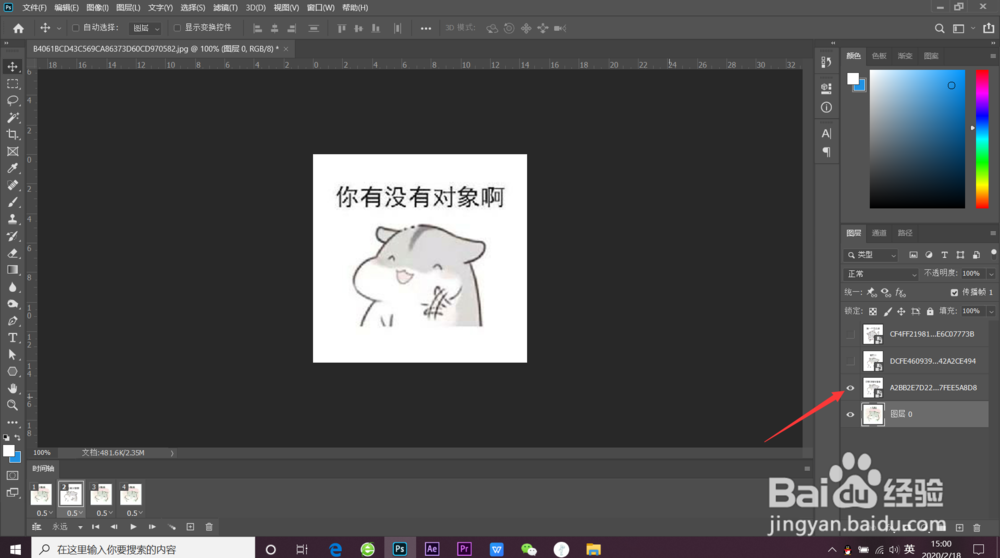
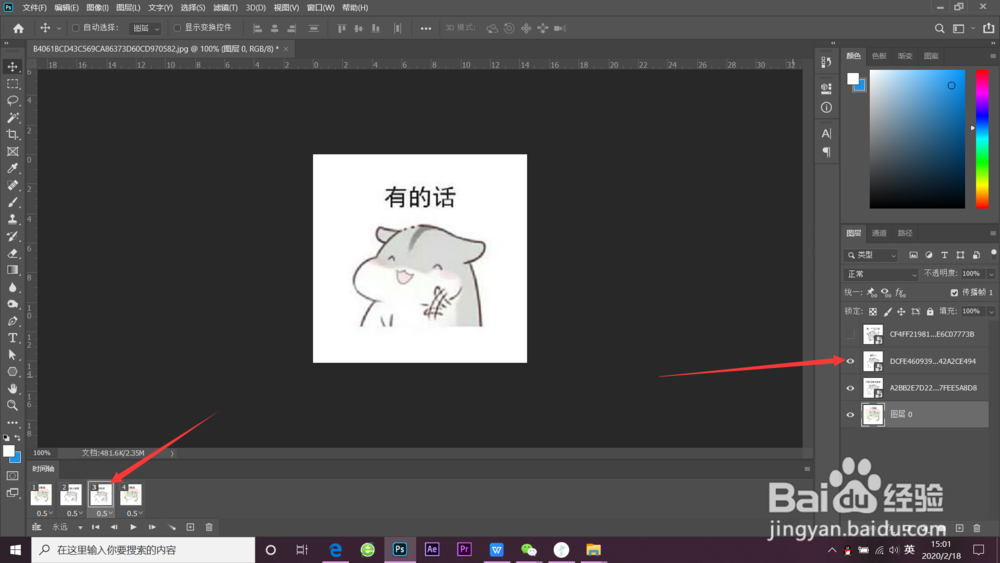

5、设置好每一帧的展示时长,之后点击开始,导出储存为web所用格式...

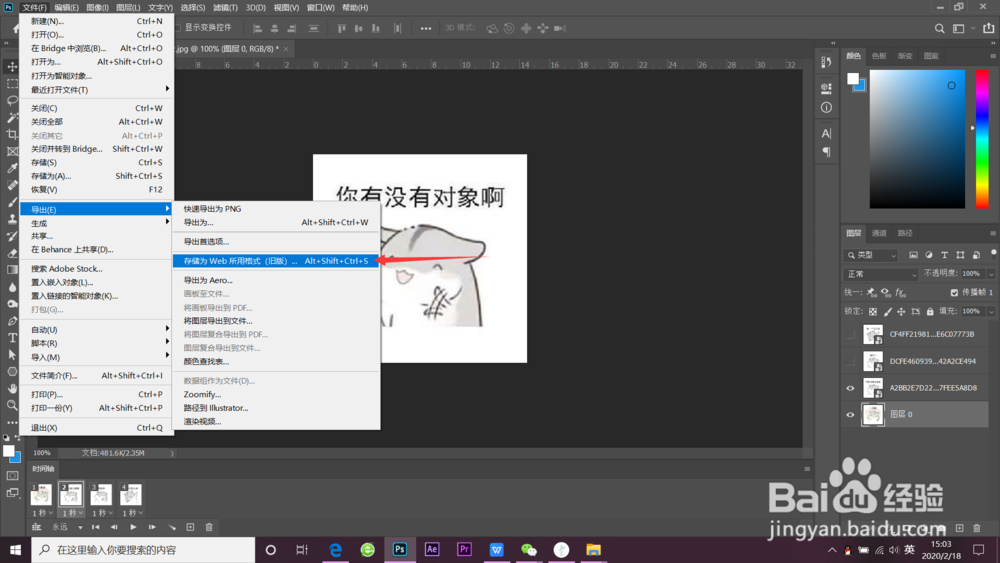
6、在弹出里选择gif格式,之后点击储存为选择好位置保存即可

